¶ GParted
Если вы хотите установить еще один дистрибутив Linux на свой компьютер, изменить размер существующего раздела, добавить новый жесткий диск или выполнить переразметку диска вам обязательно понадобиться редактор разделов. Существует множество утилит, предназначенных для решения этой задачи, есть как консольные, так и графические варианты, но одна из самых популярных - это программа Gparted.
Чтобы открыть GParted, нужно выполнить следующие действия:
1. Открыть панель меню в левом нижнем углу.
2. Далее выбрать пункт системные и выбрать вкладку GParted.
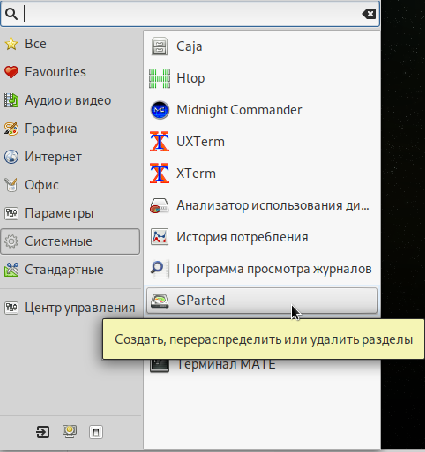
При запуске GParted отображается следующее окно:
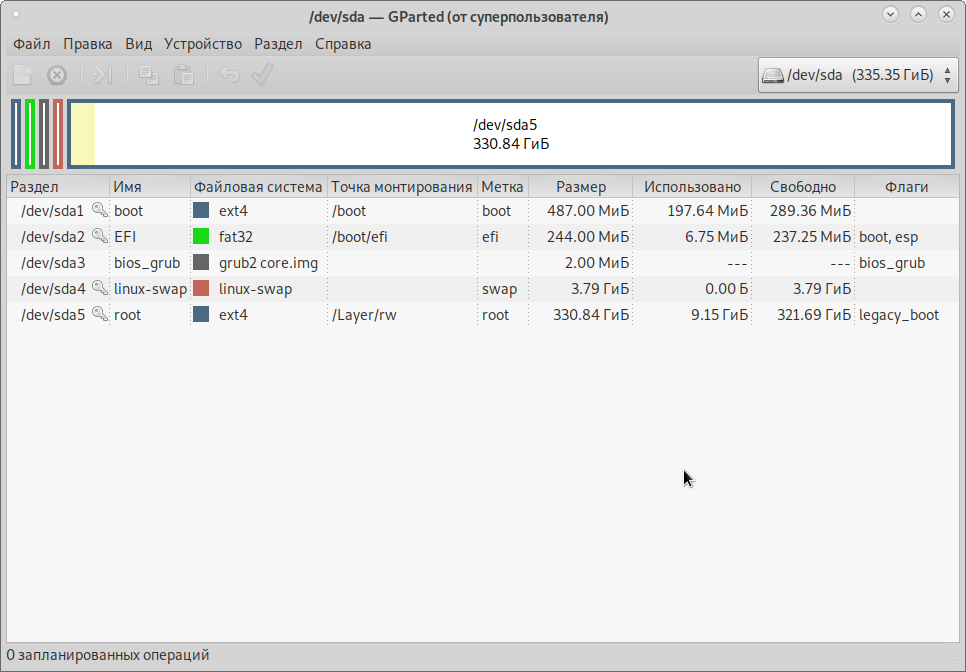
Окно Менеджера архивов содержит следующие элементы:
- Меню - находится в самом верху окна;
- Список устройств - находится справа сразу под меню;
- Панель инструментов - находится слева от списка устройств, здесь вы можете выбрать один из подключенных дисков;
- Свободное место - диаграмма соотношений размеров дисков;
- Рабочая область - здесь отображаются все разделы на текущем диске.
¶ Создание таблицы разделов
Чтобы создать таблицу разделов выполните следующие действия:
1. В меню выберите Устройство ▸ Создать таблицу разделов .
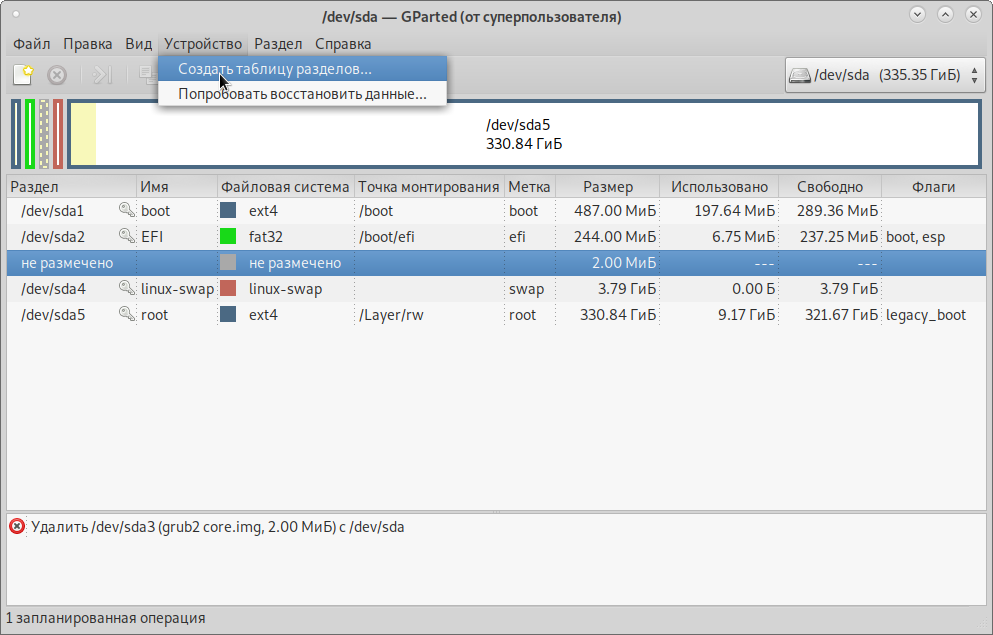
2. В открывшемся окне вы можете выберите тип таблицы.
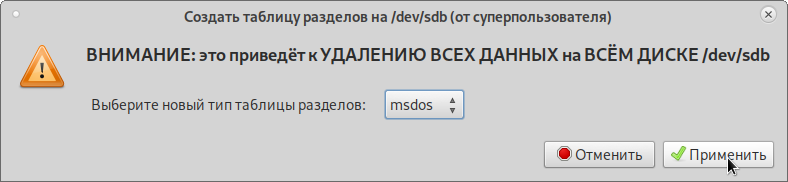
3. нажмите применить.
**Программа Gparted поддерживает несколько вариантов, но самые популярные из них - это MSDOS и GPT. По умолчанию рекомендуется использовать MSDOS.
**
¶ Создание раздела
Чтобы создать новый раздел выполните следующие действия:
1. Выберите область Не размечено.
2. В меню выберите раздел ▸ новый.
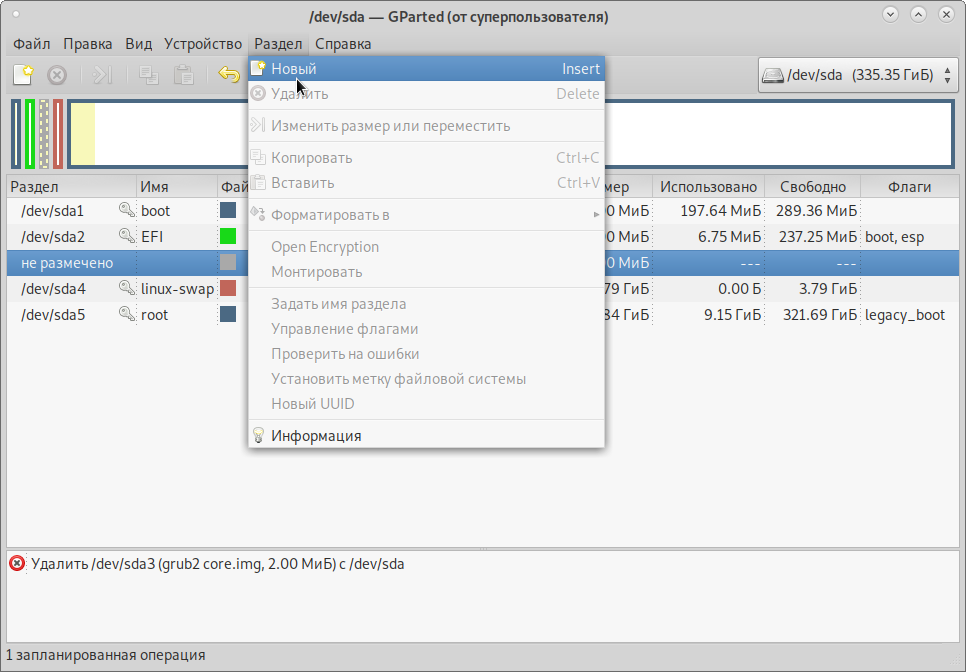
3. У вас откроется следующие окно в котором, вам нужно выбрать нужные вам параметры нового раздела.
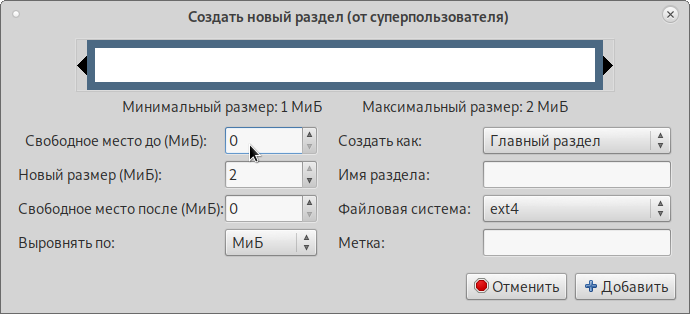
4. После того как вы закончили выбирать нужные вам параметры, нажмите на кнопку Добавить.
¶ Изменение раздела
Чтобы создать изменить раздел выполните следующие действия:
1. Выберите нужный вам раздел.
2. В меню выберите Раздел ▸ Изменить размер или переместить.
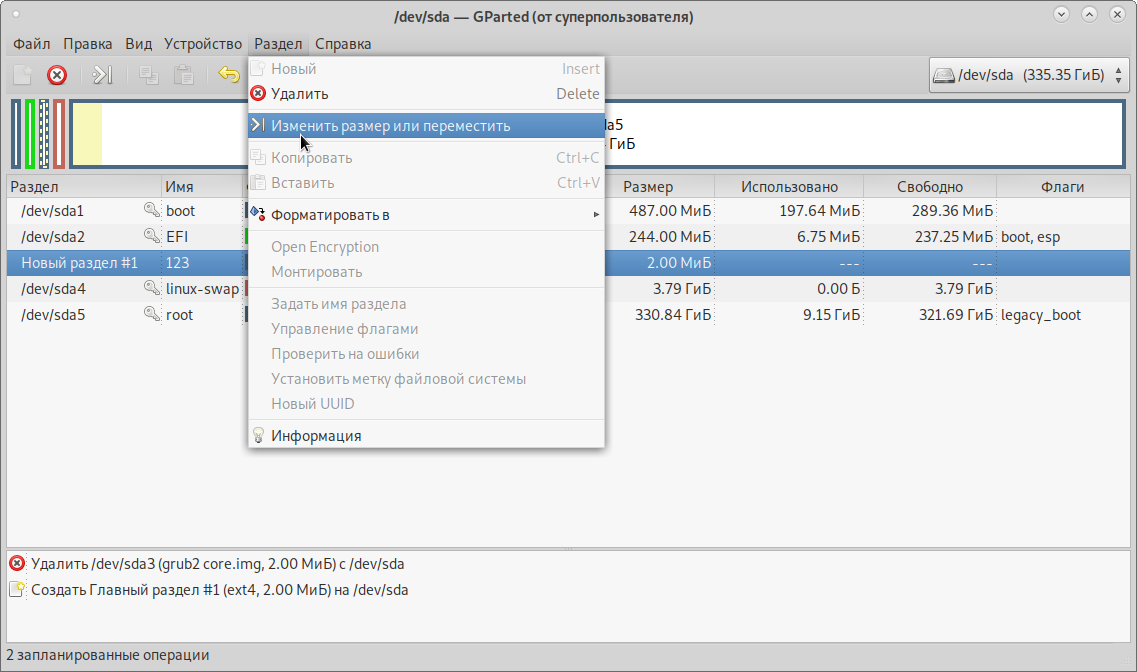
3. У вас откроется следующие окно в котором, вам нужно выбрать нужные вам параметры раздела.
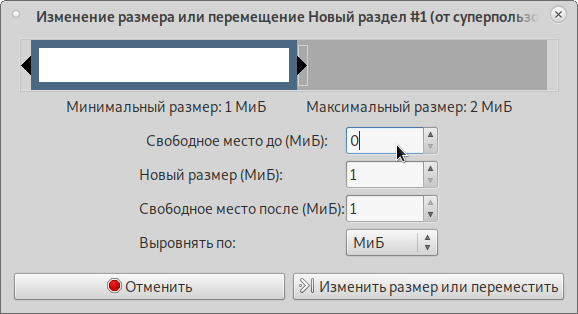
4. После того как вы закончили выбирать нужные вам параметры, нажмите на кнопку Изменить размер или переместить.
Если же вы захотите изменить файловую систему, то для этого нужно использовать пункт контекстного меню "Форматировать в".
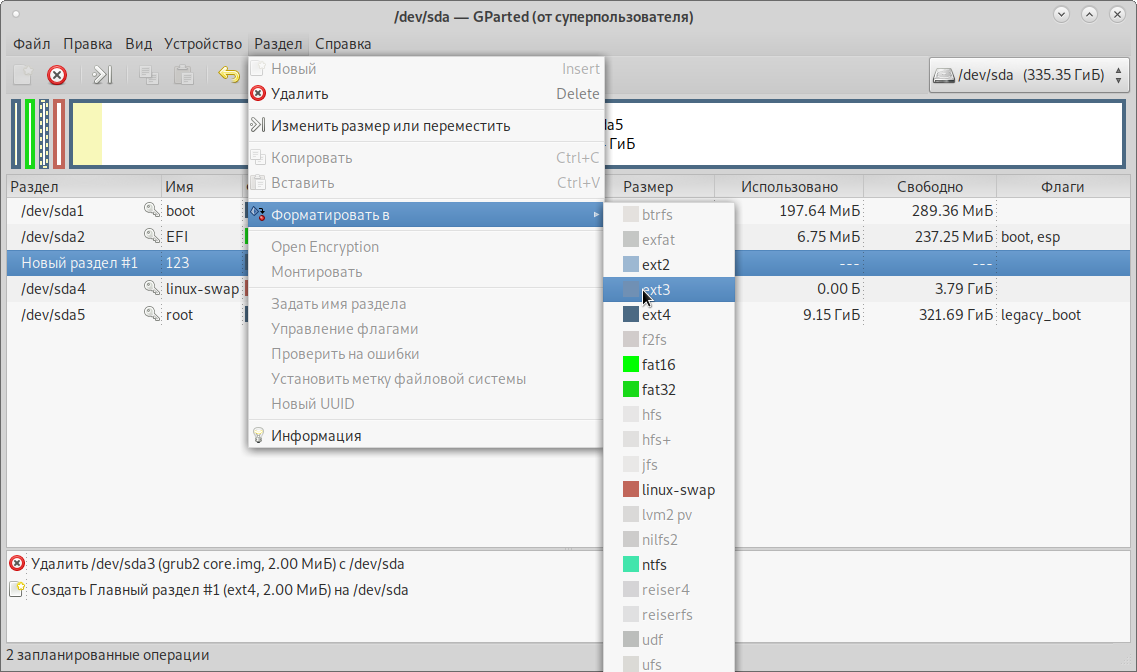
¶ Удалить раздел
Чтобы удалить раздел выполните следующий действия:
1. выберите нужный вам раздел который вы хотите удалить.
2. в меню выберите Раздел ▸ Удалить, чтобы удалить нужный вам раздел.
**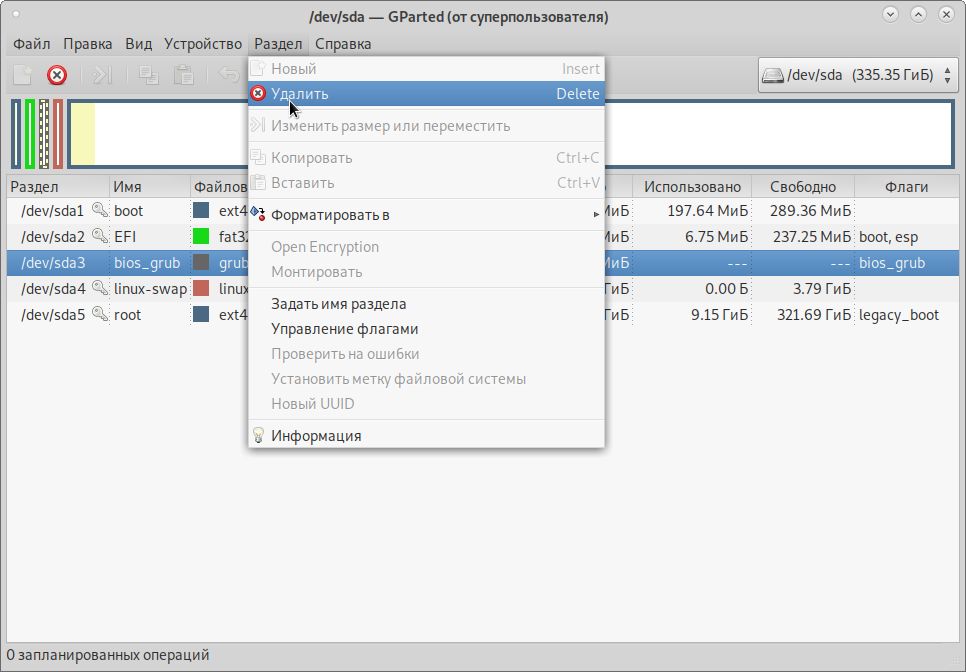
**
¶ Применение изменений
Чтобы Применить изменения выполните следующий действия:
1. В меню выберите Правка ▸ Применить все изменения.
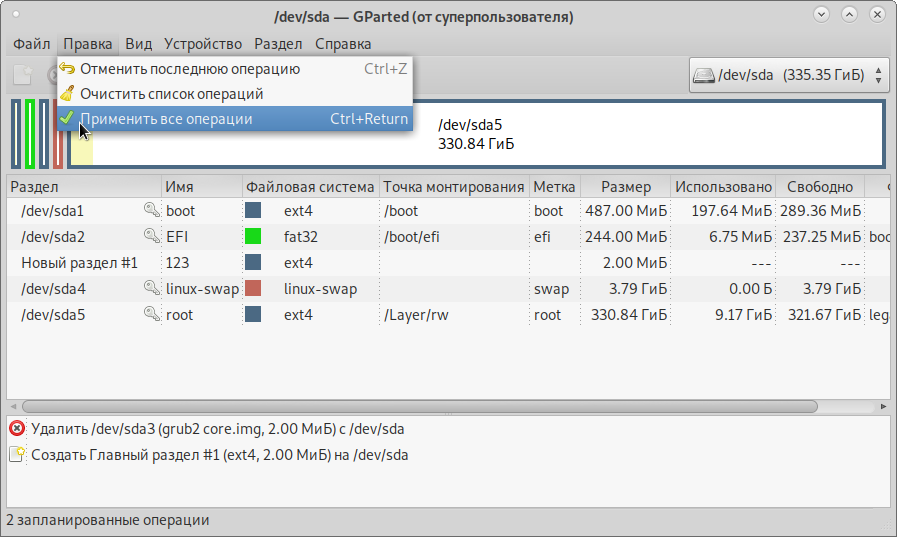
2. В открывшемся окне нажмите кнопку применить.
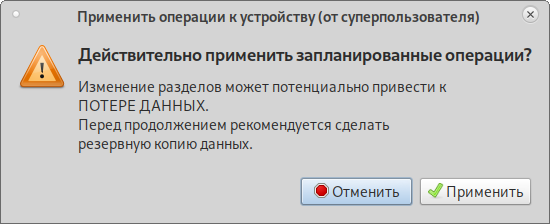
¶ Управление флагами
Кроме основных параметров, разделы могут иметь флаги, которые будут указывать на их особое состояние, например, на то, что это загрузочный раздел или раздел lvm.
Для того чтобы установить флаг для раздела, выполните следующие действия:
1. Выберите нужный вам раздел на который вы хотите установить флаг.
2. В меню выберите Раздел ▸ управлять флагами.
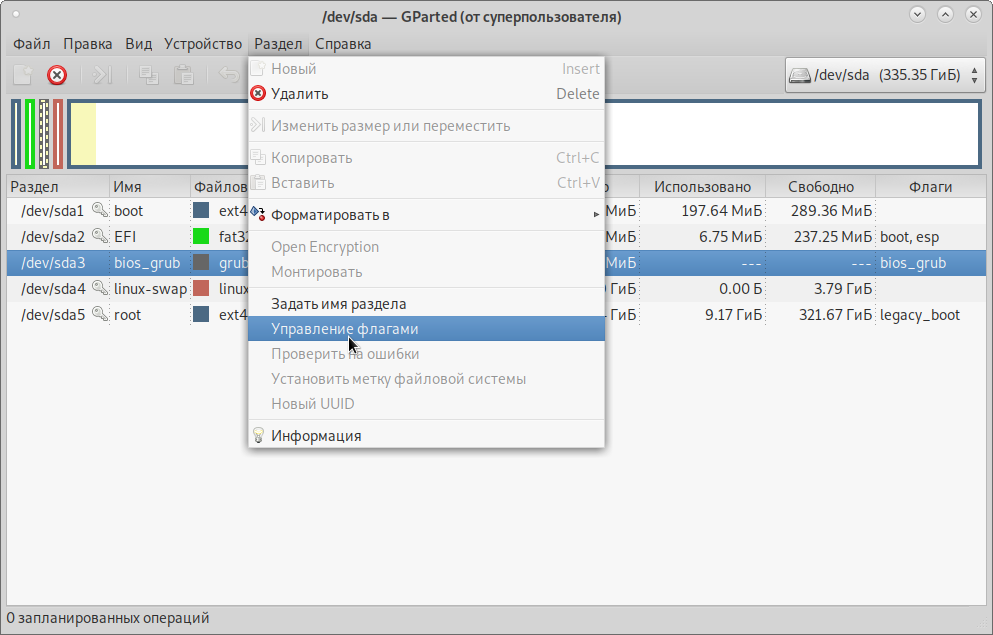
3. В открывшемся окне выберите нужный вам флаг.
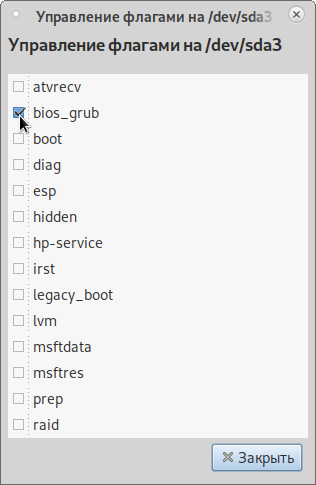
4. Нажмите закрыть.
Прежде чем установить флаг сначала примените изменения.
¶ Форматирование внешнего носителя
**Чтобы отформатировать носитель выполните следующий действия:
**
1. Выберите носитель который вам нужен.
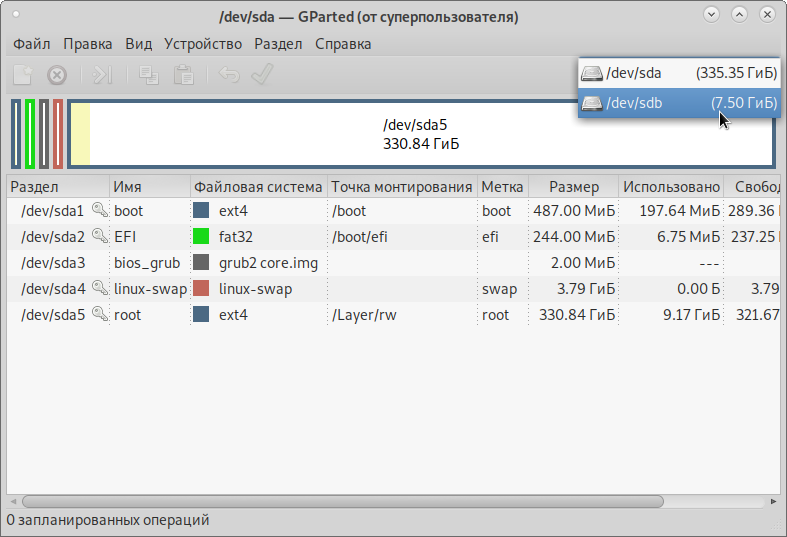
2. Теперь щёлкните по разделу правой кнопкой мыши и из выпадающего списка выбираем пункт Монтировать.
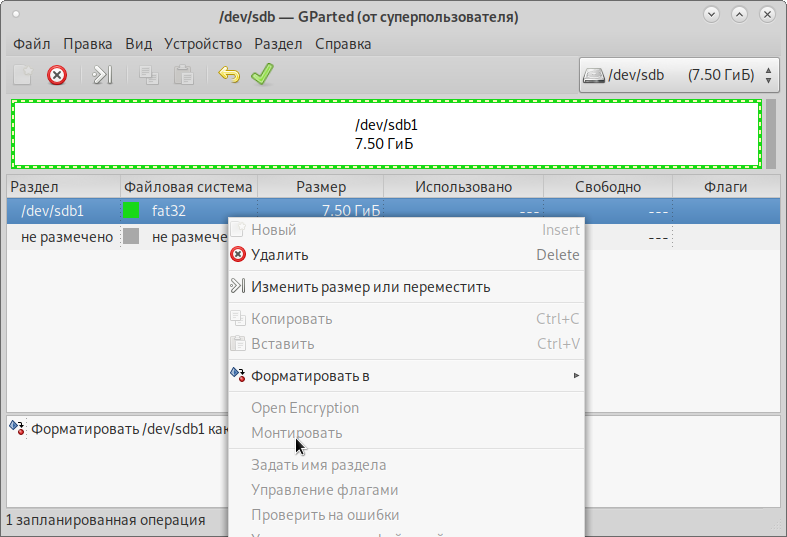
3. Теперь создайте таблицу разделов, для того чтобы полностью отчистить носитель.
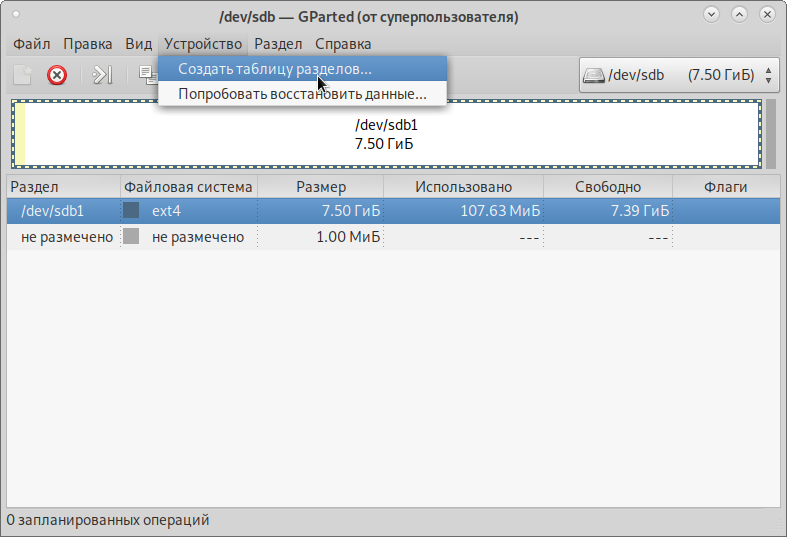
4. Теперь вам нужно изменить файловую систему.
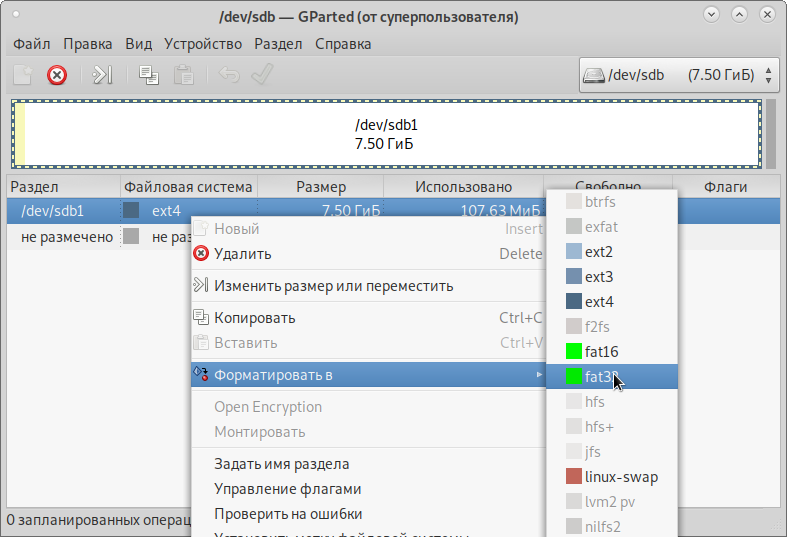
Если вам нужно чтобы носитель работал в Windows, нужно использовать Fat32.
5. Примените изменения.